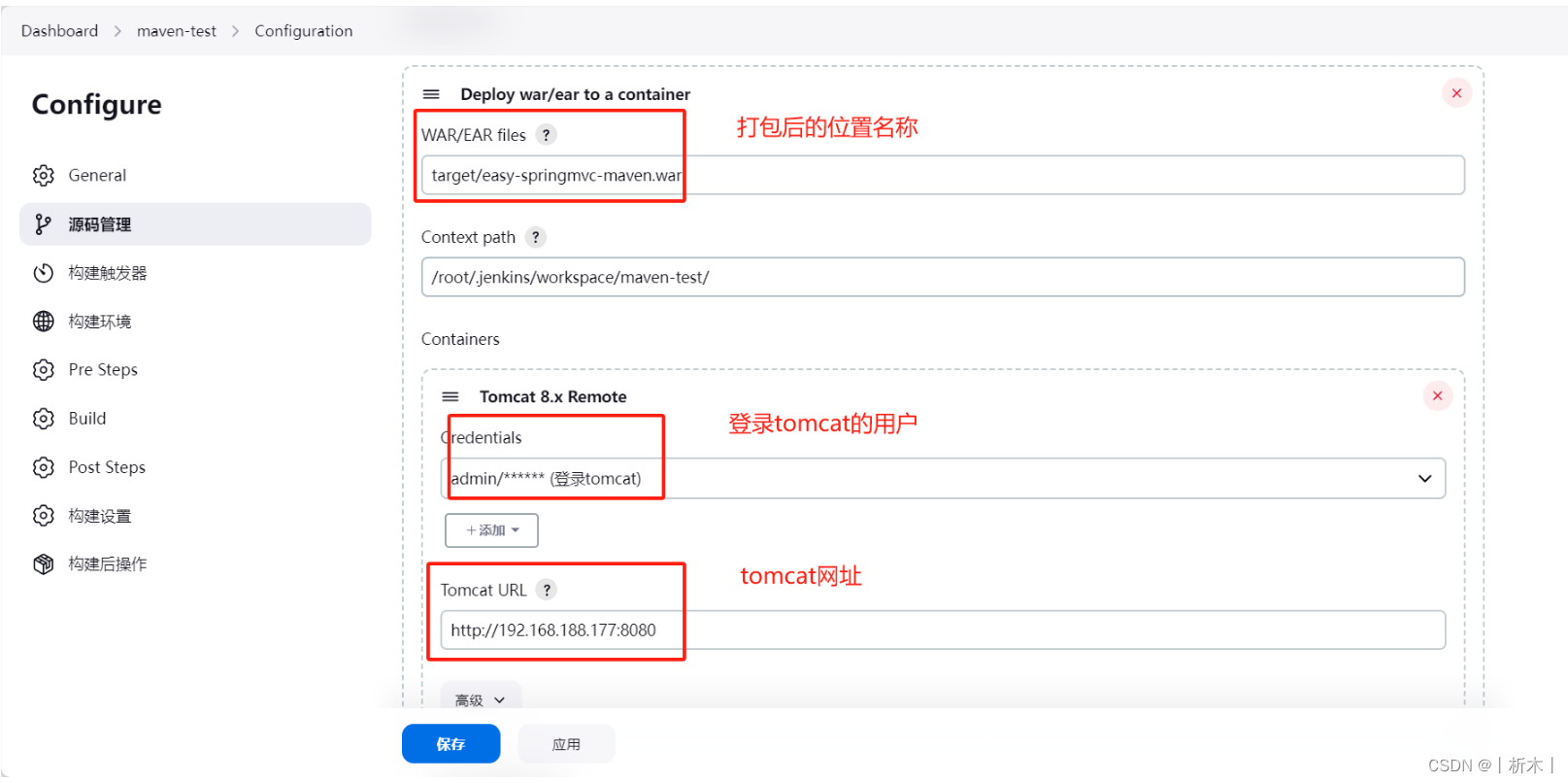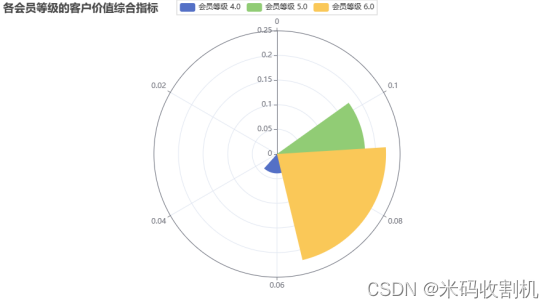| Unity3D特效百例 | 案例项目实战源码 | Android-Unity实战问题汇总 |
|---|---|---|
| 游戏脚本-辅助自动化 | Android控件全解手册 | 再战Android系列 |
| Scratch编程案例 | 软考全系列 | Unity3D学习专栏 |
| 蓝桥系列 | ChatGPT和AIGC |
👉关于作者
专注于Android/Unity和各种游戏开发技巧,以及各种资源分享(网站、工具、素材、源码、游戏等)
有什么需要欢迎底部卡片私我,交流让学习不再孤单。
👉实践过程
VM虚拟机安装好Centos 7 系统后,记得内存和cpu要高一些,避免后续安装失败或者调试卡顿。
😜下载环境
打开命令行工具:
利用 su root,切换至管理员账户。
安装 docker 和 docker-compose
yum install -y wget
mv /etc/yum.repos.d/CentOS-Base.repo /etc/yum.repos.d/CentOS-Base.repo.backup
wget -O /etc/yum.repos.d/CentOS-Base.repo http://mirrors.aliyun.com/repo/Centos-7.repo
wget -O /etc/yum.repos.d/CentOS-Base.repo http://mirrors.163.com/.help/CentOS7-Base-163.repo
wget -O /etc/yum.repos.d/epel.repo http://mirrors.aliyun.com/repo/epel-7.repo
wget -O /etc/yum.repos.d/docker-ce.repo https://mirrors.tuna.tsinghua.edu.cn/docker-ce/linux/centos/docker-ce.repo
(如果添加docker源有证书问题添加 --no-check-certificate 参数)
sudo yum install docker-ce docker-ce-cli containerd.io docker-buildx-plugin docker-compose-plugin
启动docker
systemctl start docker
😜验证环境
查看是否安装成功
docker --version
docker compose version //注意这个旧版的写法是:docker-compose
设置开机启动
systemctl enable docker
如果没有docker compose可参考官网方式进行安装点击跳转
😜下载项目
yum install git //安装git
git clone https://github.com/getsentry/onpremise.git //一键安装部署-这个是旧的
git clone https://github.com/getsentry/self-hosted.git //一键安装部署-这个是新的
两个地址可以拉取,网上大多数都是旧的,后面估计仓库迁移了,旧的也能用。但是这两个我们都不用,我们用gitee上的,因为项目里有些内部是国外地址,安装慢失败率告。下面推荐的项目将内部源更改为了国内地址。选择其一即可
git clone https://gitee.com/mapansheng/self-hosted-23.7.0.git //我用的这个
git clone https://gitee.com/zwgshr/self-hosted.git
😜安装项目
等待down完之后,cd 进入对应的文件夹,执行 ./install.sh 命令进行安装。
其中你可能在 Fetching and updating Docker images …会卡住较长时间,解决方法:
1.直接按下Ctrl + C结束进程即可,结束后再次执行./install.sh,多等待几次,多结束几次,安装就能进行到下一步;或者参考2、3
2.提升镜像拉取速度
3.魔法上网
在安装过程中可能会遇到,提示你创建用户,记得创建,否则部署后后台UI效果没有注册功能。
Would you like to create a user account now? [Y/n]: Y
输入邮箱(账号)、密码 等待完成安装
为什么说可能遇到呢?因为一键部署在某些版本有bug,没有跳出创建用户,这时候就得等到安装完毕后用命令进行创建了。
cd self-hosted-23.7.0
alias sentry=“docker compose run --rm web” // 注意docker compose新旧版写法不同
sentry createuser
注:查询资料中我还找到了这样的命令来创建账户。注意也是先 cd 切换进入self-hosted目录下
docker compose run --rm web createuser --email admin888@example.com --password admin --superuser
大家都可以尝试。
切换到 self-hosted 目录,执行 docker compose up -d。
好啦,在浏览器输入敌营的ip地址:9000,就可以娱乐的玩耍了。
👉其他
📢作者:小空和小芝中的小空
📢转载说明-务必注明来源:https://zhima.blog.csdn.net/
📢这位道友请留步☁️,我观你气度不凡,谈吐间隐隐有王者霸气💚,日后定有一番大作为📝!!!旁边有点赞👍收藏🌟今日传你,点了吧,未来你成功☀️,我分文不取,若不成功⚡️,也好回来找我。
温馨提示:点击下方卡片获取更多意想不到的资源。



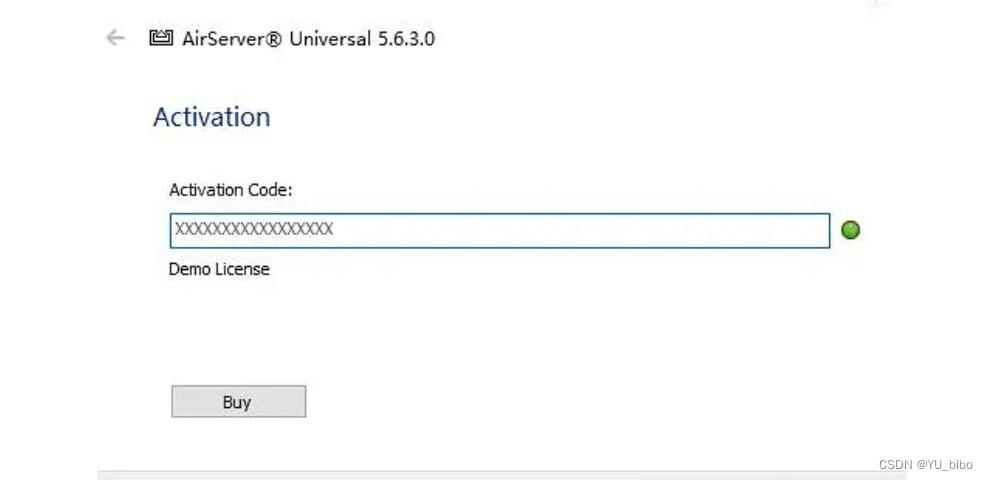
![[方案实操]中国电子副总陆志鹏:《数据资产化路径的思考与探索》演讲实录和解析](https://img-blog.csdnimg.cn/img_convert/1eda9356cd9a1fb63de4227a55088112.jpeg)
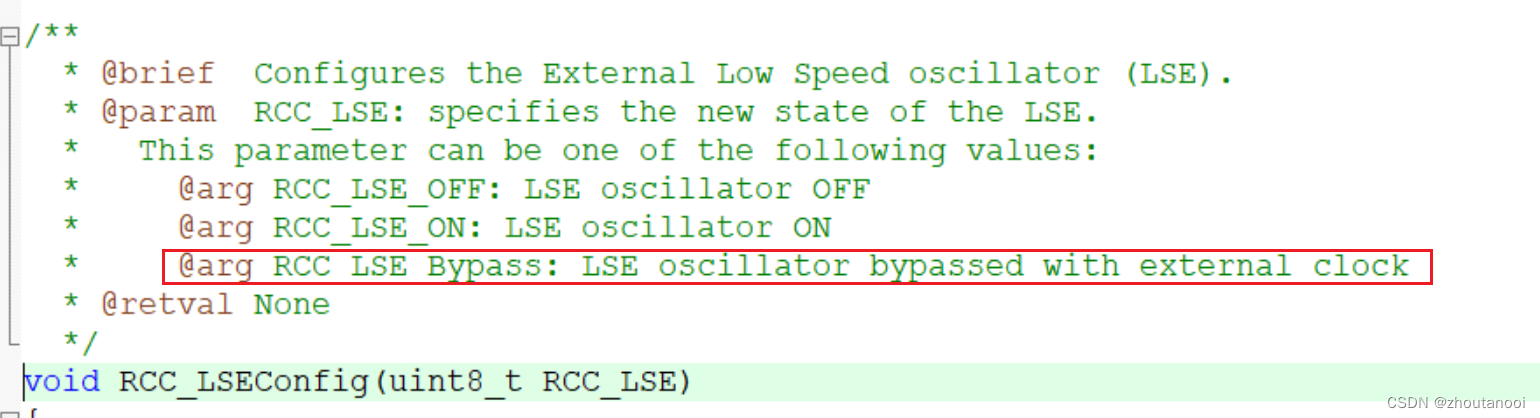
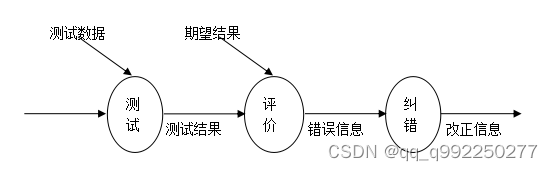
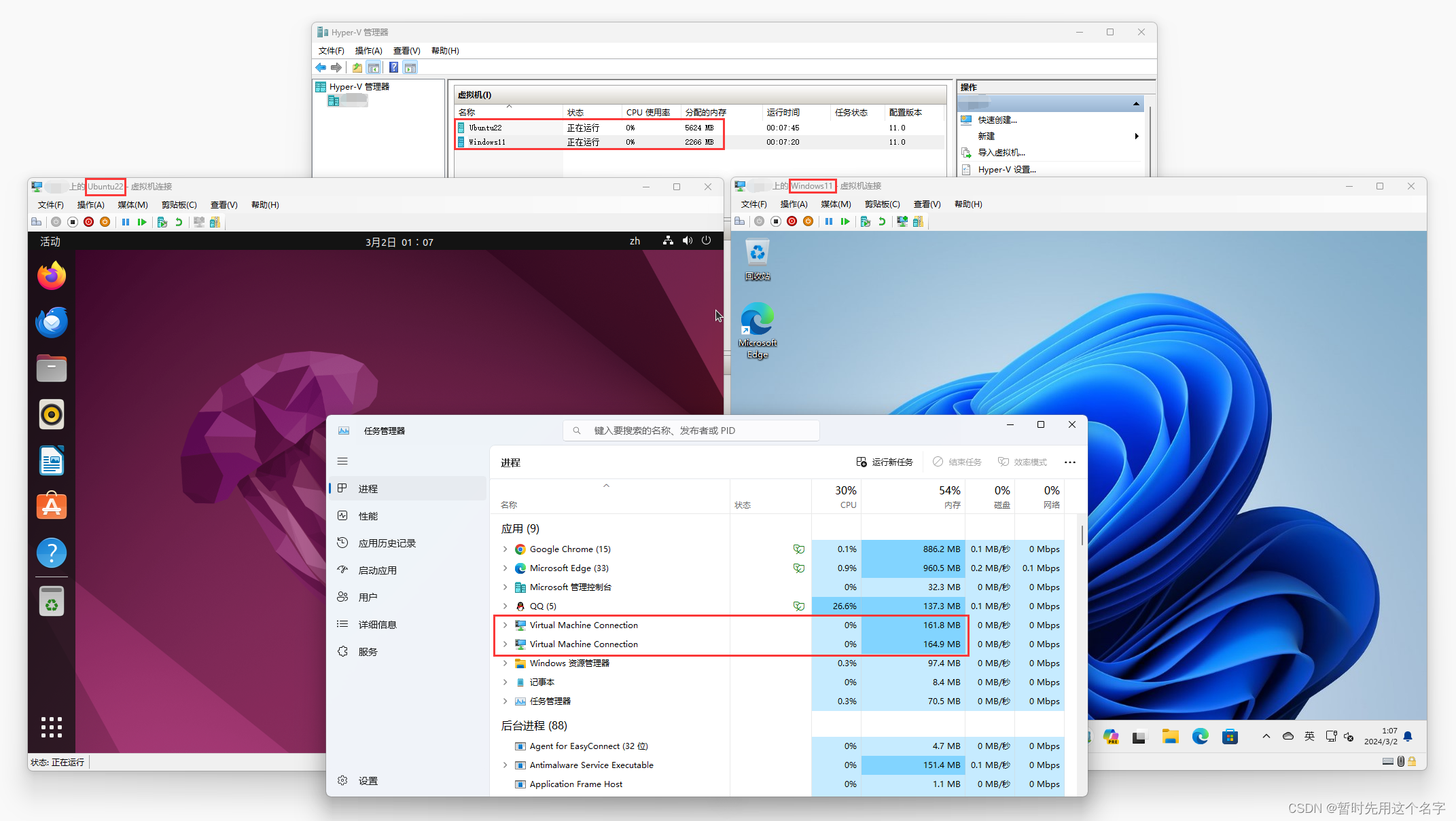
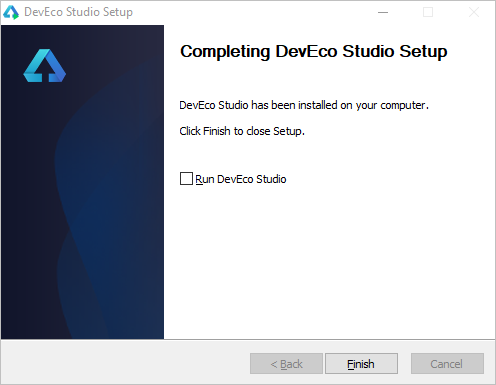

![[BUUCTF]-PWN:oneshot_tjctf_2016解析(字符串输入,onegadget)](https://img-blog.csdnimg.cn/direct/8853294f3b7a4564ae01c7d1fc89b6ee.png)

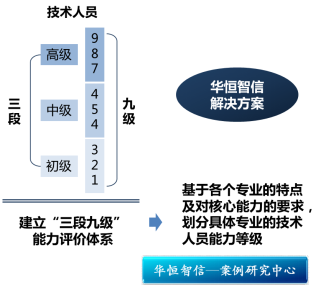


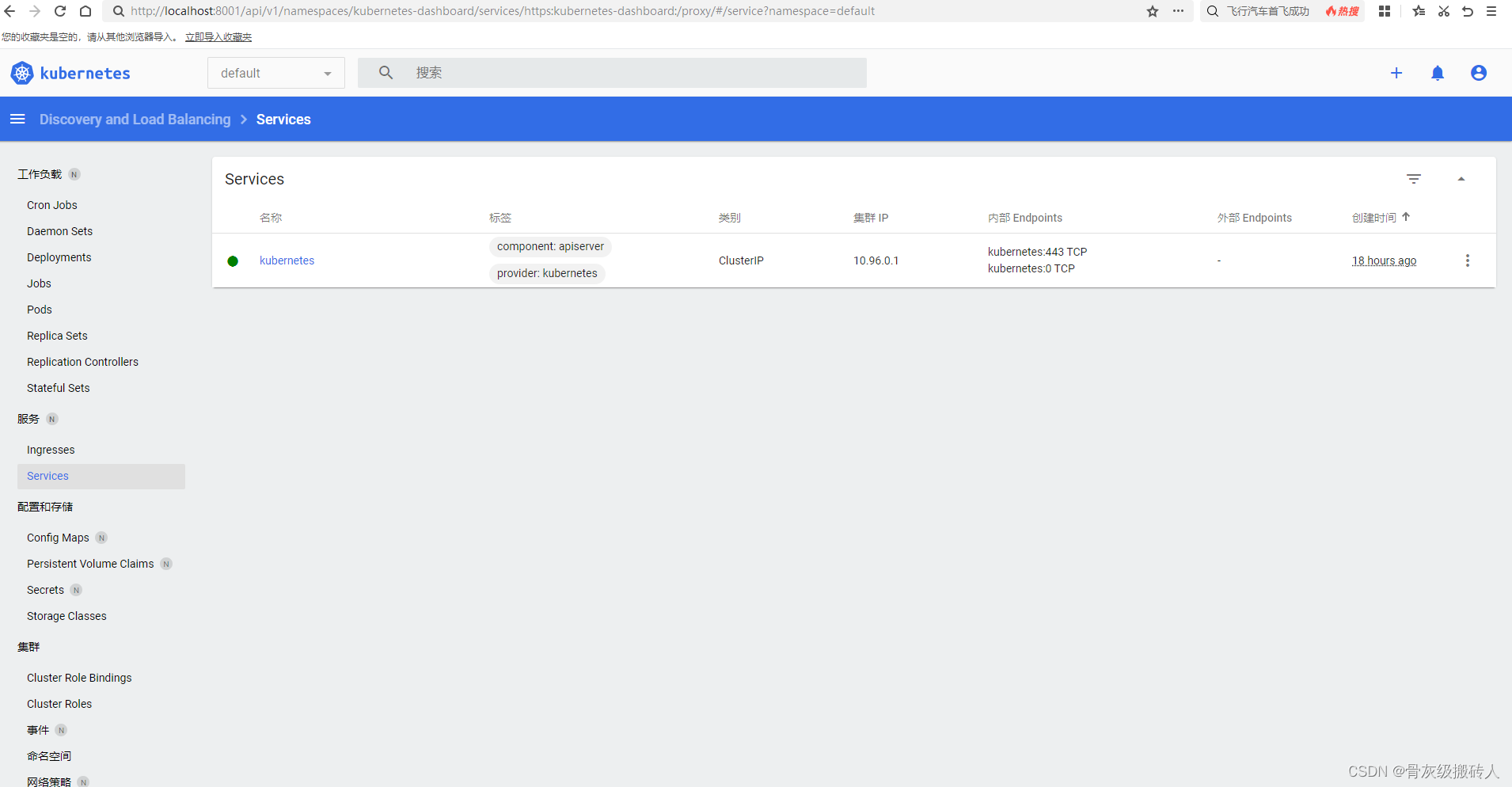
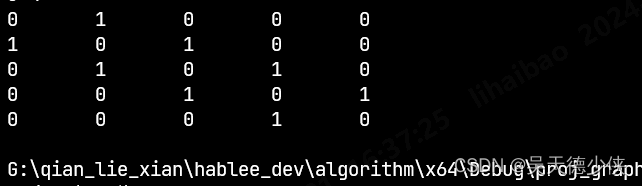
![【洛谷 P9240】[蓝桥杯 2023 省 B] 冶炼金属 题解(二分答案)](https://img-blog.csdnimg.cn/direct/08380953de5345f5880c7125af2d5701.png)